Phần thống kê sẽ hỗ trợ Khách sạn nắm được doanh thu, công suất phòng của tháng/ngày hiện tại, tháng trước
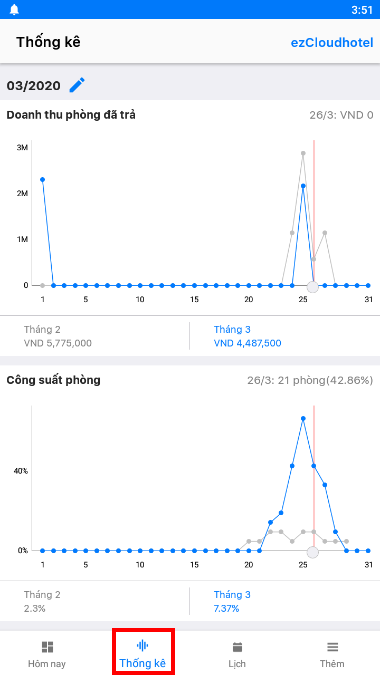
Khách sạn có thể chọn xem các tháng khách bằng cách chọn biểu tượng ![]() > Thực hiện vuốt lên, xuống để thay đổi tháng/ năm > chọn Xong để app hiển thị lại dữ liệu biểu đồ
> Thực hiện vuốt lên, xuống để thay đổi tháng/ năm > chọn Xong để app hiển thị lại dữ liệu biểu đồ
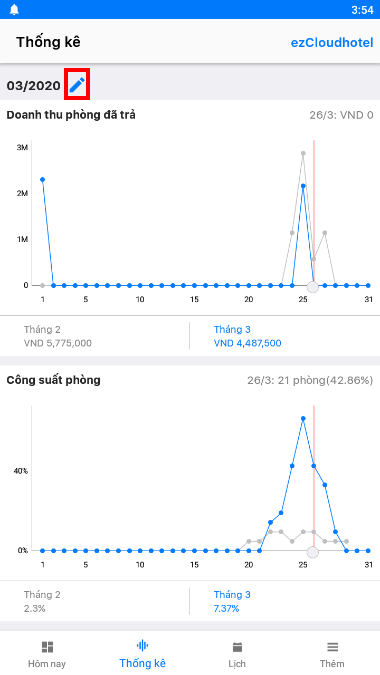
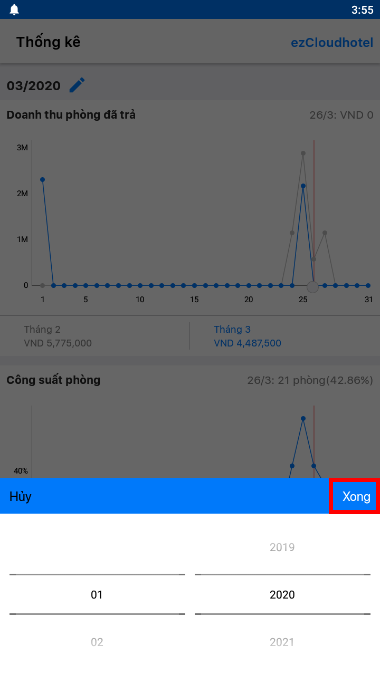
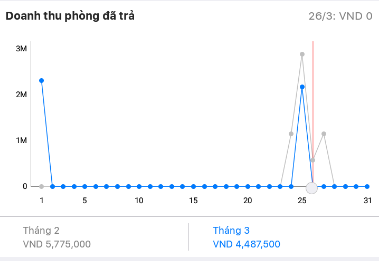
Đây là biểu đồ thể hiện doanh thu của các phòng có thời gian check out nằm trong tháng
+ Trục đứng thể hiện các mức doanh thu phòng. Các mức doanh thu phòng biến động theo doanh thu phòng đã trả trong tháng.
+ Nếu khách sạn sử dụng đơn vị tiền tệ là USD thì sau các mức doanh thu hiển thị K (VD: 50K), còn nếu khách sạn sử dụng đơn vị tiền tệ là VND thì sau các mức doanh thu hiển thị M (VD: 50M)
+ Trục ngang thể hiện các ngày trong tháng. Tất cả các tháng đều hiển thị 31 ngày.
+ Đường biểu đồ màu xám thể hiện doanh thu tháng trước
+ Đường biểu đồ màu lam thể hiện doanh thu tháng hiện tại đang xem
+ Đường thẳng đứng màu đỏ thể hiện ngày hiện tại đang xem, số tiền thu được sẽ hiển thị tại góc trên, bên phải giao diện Doanh thu phòng đã trả, có thể di chuyển được đường màu đỏ để xem doanh thu ngày mong muốn
+ Phía dưới biểu đồ là doanh thu so sánh giữa ngày hiện tại đang xem của tháng này và thời điểm cùng ngày của tháng trước đó
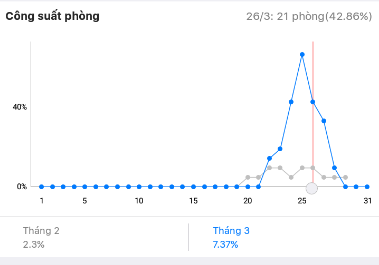
Đây là biểu đồ thể hiện công suất phòng trong tháng
+ Trục đứng thể hiện các mức phần trăm công suất.
+ Trục ngang thể hiện các ngày trong tháng. Tất cả các tháng đều hiển thị 31 ngày.
+ Đường biểu đồ màu xám thể hiện công suất tháng trước
+ Đường biểu đồ màu lam thể hiện công suất tháng hiện tại đang xem
+ Đường thẳng đứng màu đỏ thể hiện ngày hiện tại đang xem, công suất và số lượng phòng sẽ hiển thị tại góc trên, bên phải giao diện Công suất phòng , có thể di chuyển được đường màu đỏ để xem công suất ngày mong muốn
+ Phía dưới biểu đồ là công suất so sánh giữa ngày hiện tại đang xem của tháng này và thời điểm cùng ngày của tháng trước đó.